win7笔记本插鼠标禁用触摸板设置方法 win7笔记本禁用触摸板设置方法
更新时间:2024-08-12 11:32:26作者:xiaoliu
当使用Win7笔记本电脑时,有时候我们会发现触摸板的灵敏度过高,导致我们在使用鼠标时不小心触碰到触摸板,造成操作上的困扰,为了解决这个问题,我们可以通过设定禁用触摸板的方法来避免这种情况发生。以下将介绍一些简单的设置方法,帮助您更好地控制您的Win7笔记本电脑的触摸板功能。
具体方法:
1、首先到网上下载一个Synaptics触摸板驱动并安装,安装完后重启计算机;
2、然后打开运行对话框,并输入“regedit”,回车打开注册表;
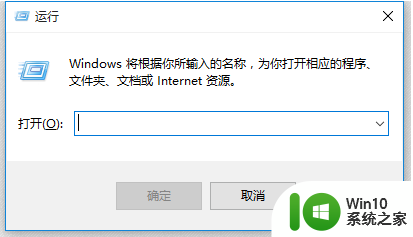
3、接着依次展开HKEY_CURRENT_USERSoftwareSynapticsSynTPEnh项;
4、然后鼠标右键选择“新建DWORD(32位-值)”命名为disableintpdfeature,修改值为3,再右键→新建DWORD(32位-值) 命名showdisableicon ,修改值为1,修改完成后重启计算机。
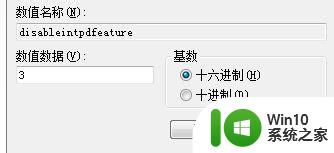
5、重启之后,打开“控制面板→硬件和声音→鼠标,切换到”装置设定值“选项卡,然后在”外部USB指向装置是禁用内部指向装置“前面打上勾,然后重新启动就可以了。
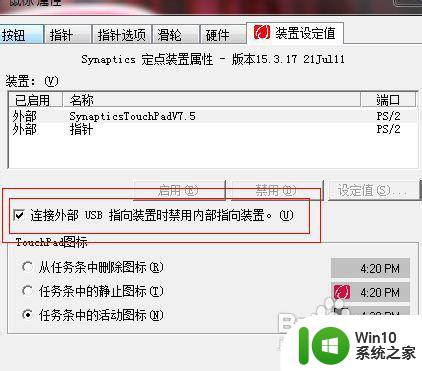
以上就是关于win7笔记本插鼠标禁用触摸板设置方法的全部内容,有出现相同情况的用户就可以按照小编的方法了来解决了。
win7笔记本插鼠标禁用触摸板设置方法 win7笔记本禁用触摸板设置方法相关教程
- win7笔记本插鼠标后如何关闭触摸板功能 win7笔记本插上外接鼠标后如何禁用触摸板设置
- win7笔记本插入鼠标禁用触控面板设置方法 win7笔记本插入鼠标后如何禁用触控面板设置
- win7笔记本触摸板在哪里禁用 win7笔记本触控板禁用方法
- 如何开启 win7笔记本触摸板 win7笔记本触摸板开启设置方法
- win7戴尔笔记本电脑触摸板关闭设置方法 win7戴尔笔记本触摸板禁用方法
- win7戴尔笔记本怎么禁用触摸板 戴尔win7关闭触摸方法
- win7永久关闭触摸板设置方法 win7禁用触摸板设置教程
- 联想t570笔记本win7触摸板关闭方法 联想t570笔记本win7触摸板禁用步骤
- 惠普笔记本win7触摸板禁用方法 如何在惠普笔记本win7中关闭触摸板
- win7笔记本触摸鼠标滚动页面设置方法 win7笔记本触摸鼠标手势翻页设置方法
- 联想笔记本win7系统关闭触摸板设置方法 联想笔记本win7系统如何关闭触摸板设置
- 华硕笔记本win7鼠标触摸板只能左右滑修复方法 华硕笔记本win7鼠标触摸板左右滑动失灵怎么办
- window7打开方式选择中其他方式中没有我想要的程序怎么办 Windows7打开程序找不到怎么办
- 小马破解win7旗舰版时显示cannot open file c:\grldr如何解决 小马破解win7旗舰版grldr文件无法打开怎么办
- win7旗舰版操作系统中的搜索功能怎么用 win7旗舰版操作系统搜索功能使用方法
- 还原win7无法验证此文件的数字验证怎么办 win7文件数字验证失败怎么解决
win7系统教程推荐
- 1 win7无线网络连接显示已连接感叹号怎么修复 win7无线网络连接显示已连接感叹号怎么解决问题
- 2 Win7系统如何关闭计算机被远程控制的功能 Win7系统如何禁止远程控制
- 3 win7系统中部分应用程序不能正常运行的解决方法 win7系统中应用程序无法启动的解决方法
- 4 电脑一开机就有很多广告怎么办吗win7 win7电脑开机弹出广告怎么处理
- 5 Windows7系统快捷切换电脑管理的技巧 Windows7系统如何快速切换电脑管理
- 6 win7蓝屏出现0x000000ed安全模式都进不去修复方法 win7蓝屏出现0x000000ed怎么办
- 7 win7系统如何设置U盘加快运行速度 Win7系统U盘加快运行速度设置方法
- 8 win7错误0x80071ac3 无法完成操作 因为卷有问题如何修复 Win7错误0x80071ac3无法完成操作怎么办
- 9 win7计算机板面有文件夹删除不了怎么解决 Win7计算机桌面文件夹无法删除怎么办
- 10 怎样给win7屏蔽悬浮广告和弹广告窗口 win7屏蔽悬浮广告方法
win7系统推荐
- 1 萝卜家园ghost win7 64位官方中文版v2023.03
- 2 中关村ghost win7 sp1 64位纯净极速版v2023.02
- 3 系统之家ghost win7 64位企业快速版v2023.02
- 4 雨林木风ghost win7 sp1 32位安全稳定版v2023.02
- 5 系统之家ghost win7 sp1 64位官方专业版v2023.02
- 6 电脑公司ghost win7 sp1 64位克隆专业版下载v2023.02
- 7 系统之家ghost win7 64位正式光盘版v2023.02
- 8 系统之家win7 64位 lite版纯净镜像
- 9 雨林木风ghost win7 sp1 64位纯净破解版v2023.02
- 10 深度技术ghost win7 sp1 32位旗舰稳定版下载v2023.02